Ús d’OrthoKit
Com canvio el nom, edat, ID o data de naixement d’un pacient?
Per canviar el nom, edat o data de naixement fes clic a Catalogació a la barra lateral d’OrthoKit quan tinguis un pacient obert. A la part superior de la vista que apareix fes clic al nom del pacient i s’obrirà una opció per canviar el nom, edat i data de naixement d’aquest pacient, així com l’ID. Prem acceptar per guardar els canvis.
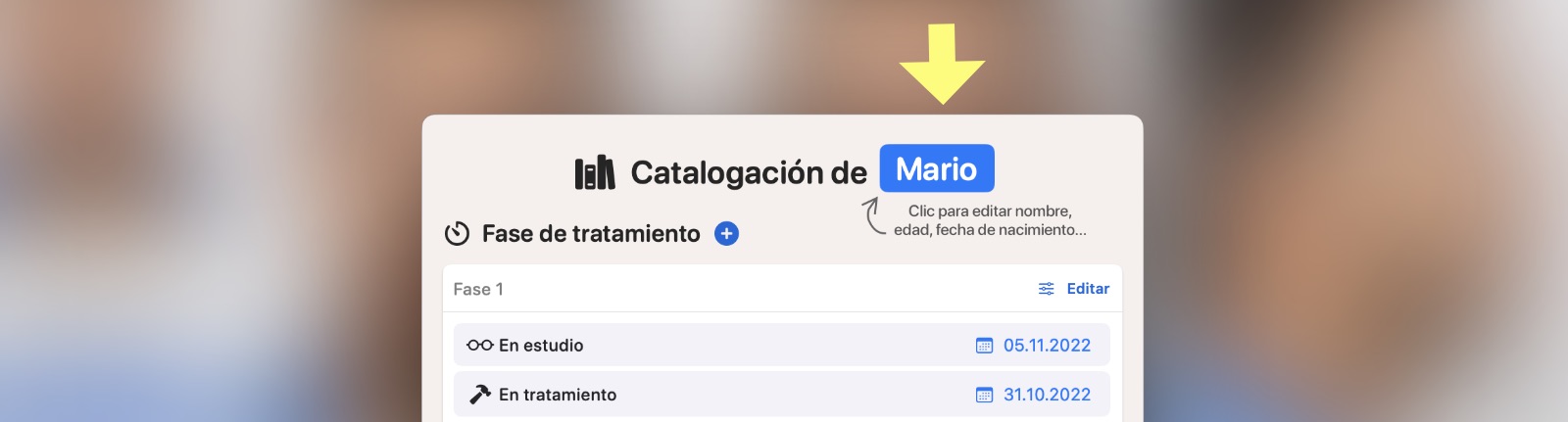
Com elimino una fotografia o una radiografia?
Mac: arrossega la fotografia o radiografia a la icona de Paperera del teu Dock, o fes clic dret sobre la imatge i selecciona Eliminar al menú contextual.
iPad: mantén premuda la imatge i selecciona Eliminar al menú contextual.
Puc recuperar un pacient que he eliminat?
Per defecte a OrthoKit els pacients eliminats s’envien a una paperera i poden ser recuperats posteriorment. Per ara l’accés a aquesta paperera està restringit als usuaris generals però pots contactar amb nosaltres i t’expliquem com recuperar-lo des del Mode Recovery d’OrthoKit, des d’on podràs també eliminar-los definitivament.
On es guarden les fotografies i radiografies que importo?
Tots els arxius que importis a OrthoKit (radiografies, fotografies, documents o models 3D) es guarden en una carpeta dins del teu Mac o iPad, organitzades per nom, cognoms i ID de cada pacient perquè puguis accedir a aquestes dades fins i tot sense tenir accés a OrthoKit. Depenent de si tens sincronització per iCloud activada o no, podràs accedir a aquests arxius de diferents maneres dins del teu Finder, però per simplificar-te el procés sempre podràs accedir a la carpeta de cada pacient directament prement Obrir a Finder o Obrir a Arxius (depenent de si uses Mac o iPad) a la part inferior de la barra lateral de l’app (sota Intervencions). Fent clic en aquest botó et portarà a la carpeta corresponent.
No eliminis cap arxiu d’aquesta carpeta ja que podrien desaparèixer d’OrthoKit.
Per què en afegir fotos de seguiment desapareix la foto de portada del pacient?
Això és normal i forma part del disseny d’OrthoKit. L’aplicació sempre mostra la foto més actualitzada del pacient com a foto de portada. Si vols que aparegui una foto específica com a portada, simplement afegeix-la a la fase més recent del tractament i automàticament s’establirà com la foto principal del pacient.
Quina diferència hi ha entre usar emmagatzematge local o iCloud?
Quan inicies per primera vegada OrthoKit se’t preguntarà si desitges utilitzar emmagatzematge Local o bé si utilitzar iCloud. Si tries emmagatzematge local totes les dades dels pacients es quedaran únicament al teu Mac o iPad i no seran accessibles des d’altres equips.
Si, per contra, tries emmagatzematge a iCloud les fotografies, documents i radiografies es guardaran a la carpeta iCloud Drive/OrthoKit i podràs accedir-hi des de qualsevol equip o fins i tot des del web si inicies sessió a iCloud.com amb el teu ID d’Apple. A més es sincronitzarà la base de dades d’OrthoKit entre tots els teus equips, per la qual cosa si descarregues OrthoKit en un altre Mac o iPad en què tinguis iniciada sessió amb el mateix ID d’Apple, les teves dades d’OrthoKit estaran perfectament sincronitzades entre tots els equips i qualsevol canvi que realitzis en qualsevol d’ells es propagarà automàticament.
Puc sincronitzar les dades entre diversos Macs o iPads?
Com t’hem comentat, sí. Sempre que tinguis activada la sincronització via iCloud. Si no saps si la tens activa pots comprovar-ho des de OrthoKit -> Ajustos -> Emmagatzematge -> Sincronització per iCloud.
Com activo la sincronització amb iCloud si inicialment vaig triar emmagatzematge local?
És molt fàcil. Al teu Mac, fes clic a la barra lateral dreta, a baix de tot, a la icona de l’engranatge per obrir Ajustos. Dins, fes clic a Emmagatzematge, i a dalt de tot activa Sincronització per iCloud. Al teu iPhone o iPad segueix el mateix procediment (el botó d’ajustos està al mateix lloc, sota Pressupostos). Espera uns minuts amb ambdues aplicacions obertes i s’aniran sincronitzant.
Important: Et recomanem fer una còpia de seguretat abans d’activar la sincronització per iCloud. El botó de còpia de seguretat està just a sota d’on posa sincronització amb iCloud (Exportar backup). Guarda l’arxiu en un lloc segur per si necessitessis recuperar-lo.
He canviat d’ordinador i no veig els meus pacients anteriors, què faig?
Si tenies els teus pacients sincronitzats via iCloud al teu equip anterior, és suficient amb què al nou Mac tinguis iniciada sessió amb el teu ID d’Apple, i en instal·lar OrthoKit seleccionis iCloud a les opcions d’inici. Després, després de crear un primer pacient (que ho demana sempre) i esperar 5-10 minuts començaran a aparèixer les teves dades sincronitzades automàticament.
Quines anàlisis cefalomètriques es poden realitzar?
Pots veure la llista d’anàlisis cefalomètriques a la nostra pàgina d’anàlisis cefalomètriques suportades per OrthoKit.
Es poden realitzar superposicions cefalomètriques?
Des de la versió 8.1.0 d’OrthoKit es poden realitzar superposicions cefalomètriques. S’inclou l’anàlisi Centrogràfica, ABO (American Board of Orthodontics), Ricketts, Pancherz, Coben i més.
Com canvio el tipus d’una radiografia si no es reconeix correctament?
Si OrthoKit no reconeix correctament el tipus de radiografia (per exemple, una teleradiografia), pots canviar-la fàcilment. Fes clic a Anotacions i canvia el tipus de radiografia a Teleradiografia o el tipus que correspongui. Això habilitarà les opcions correctes per a aquest tipus d’imatge.
Exportació i documents
Per què no apareix el pla de tractament en exportar a PDF?
Si experimentes problemes amb el pla de tractament en exportar, et recomanem actualitzar a macOS 14.0 o superior. En versions anteriors del sistema operatiu, especialment macOS 13, el pla de tractament pot aparèixer tallat o no incloure’s correctament al PDF exportat.
Puc accedir a la secció de documents des del meu iPad?
La secció de documents està disponible a macOS i també a iPad. Pots trobar-la dins de la pestanya Pacient. Aquesta secció et permet gestionar tots els documents relacionats amb cada pacient de forma organitzada.
Gestió de la subscripció
Puc compartir la meva llicència entre diversos Macs o iPads?
Sí, sempre que a tots els equips estiguin associats al teu mateix ID d’Apple. Quan descarreguis OrthoKit en un nou equip, generalment comprovarà automàticament si disposes de subscripció amb Apple i la importarà correctament. No obstant això, si t’aparegués l’avís que no tens subscripció activa a OrthoKit fes clic a Restaurar Compres a la finestra de compres d’OrthoKit i es descarregarà el teu tiquet d’Apple automàticament.
Puc cancel·lar la meva subscripció en qualsevol moment?
Sí, pots canviar els períodes de renovació d’OrthoKit (d'1 mes a 6 o 12 mesos, o qualsevol altra combinació), o fins i tot cancel·lar la teva subscripció des de la pàgina de gestió de subscripcions d’Apple. Si cancel·les la teva subscripció podràs seguir utilitzant OrthoKit sense limitacions fins a fi de la data de la subscripció actual, i un cop passi aquesta data sempre podràs seguir accedint als últims 15 pacients creats, encara que tindràs accés il·limitat a les fotografies que hagis emmagatzemat a OrthoKit des de Finder al teu mac o l’app Arxius al teu iPad.
Com descarrego les factures de les meves subscripcions?
Pots aconseguir la teva factura de compra fàcilment. Per mantenir la privacitat de les teves dades i la seguretat en els pagaments, tots els pagaments són processats per Apple. Cada vegada que facis una compra a l’App Store o dins d’OrthoKit, Apple t’emetrà la factura directament al teu email d’iCloud uns 2-3 dies després de cada cobrament. No obstant això, si no t’ha arribat aquest email, pots accedir a un duplicat de la factura des de la pàgina de facturació d’Apple.
Un cop entris amb el teu ID d’Apple, localitza la compra d’OrthoKit i fes clic al codi que apareix a la dreta de la data de compra (tipus “MDAS3924JSS” o similar) i se’t desplegarà un menú. Dins li dones a “veure rebut” i t’apareix la factura per descarregar-la.

Què passa si em caduca la subscripció?
Només podràs seguir accedint als últims 15 pacients creats, encara que tindràs accés il·limitat a les fotografies que hagis emmagatzemat a OrthoKit des de Finder al teu mac o l’app Arxius al teu iPad.
Privacitat
Els desenvolupadors d’OrthoKit poden accedir a les meves dades?
A OrthoKit estem al 100% compromesos amb la privacitat i no tenim accés a absolutament cap dada en brut de les que guardes a OrthoKit. Com hauràs comprovat, no et demanem que et registris per usar OrthoKit i pots usar-lo anònimament de manera indefinida. Quan sincronitzes les teves dades d’OrthoKit via iCloud les teves dades es sincronitzen encriptades amb la teva clau privada del teu ID d’Apple i nosaltres no tenim accés a les dades sincronitzades, ja que es guarden al teu contenidor privat d’iCloud.
No obstant això hi ha dades anònimes que sí recopilem de cara a elaborar analítiques d’ús d’OrthoKit. Aquestes dades inclouen: nombre de dispositius associats al teu ID d’Apple que usen OrthoKit simultàniament i estadístiques sobre l’ús de l’app. Amb aquestes dades podem establir fulls de ruta sobre les funcions més utilitzades per potenciar-les i realitzar previsions de creixement.
OrthoKit pot accedir a arxius del meu equip?
Per poder estar a l’App Store, OrthoKit ha de ser una aplicació Sandbox, significa que OrthoKit no pot accedir de cap manera a dades d’altres aplicacions del mac o iPad, ni tampoc altres aplicacions de tercers tenen accés de cap manera a les dades que emmagatzema OrthoKit. És com una caixa negra. És obligatori perquè es pugui distribuir pel canal oficial d’Apple i no hi ha forma de saltar-se això (forma part de l’arquitectura del sistema operatiu). Més info a: https://developer.apple.com/app_sandbox
Estar sota el paraigua d’Apple ofereix bastants avantatges i garanties quant a privacitat.
Dades
Com realitzar una còpia de seguretat
Per saber com realitzar una còpia de seguretat dirigeix-te a la nostra guia per realitzar còpies de seguretat.
Les meves dades estan segures si uso iCloud?
Sí, les teves dades estan completament segures. Si tens la sincronització amb iCloud activada, en instal·lar OrthoKit en un altre dispositiu Apple i entrar amb el teu ID d’Apple, els teus pacients i les seves fotos es descarregaran automàticament en uns minuts.
Advertència important: Mai eliminis les dades d’OrthoKit des de Ajustos > iCloud > Emmagatzematge > OrthoKit > Eliminar dades, perquè en aquest cas es perdria tot definitivament. Així i tot, sempre aconsellem mantenir també una còpia de seguretat en un disc dur o memòria externa, per estar més tranquil en cas de qualsevol imprevist. Et deixem la nostra guia senzilla per veure com es fa una còpia de seguretat pas a pas.
Per què algunes fotos no apareixen immediatament a OrthoKit?
A vegades, per mala connexió o incidència amb iCloud, les imatges no es descarreguen en el moment. Des de Finder pots forçar la seva descàrrega perquè OrthoKit les tingui disponibles per mostrar. Simplement navega a la carpeta del pacient usant el botó Obrir a Finder i espera que es descarreguin completament.
Suport
Com puc contactar amb suport si tinc algun problema?
Si necessites ajuda addicional, pots contactar-nos a través de:
- Des de l’app: pots contactar amb l’equip de suport directament des de l’app fent clic al botó específic de contacte. Rebràs una notificació push al teu dispositiu quan l’equip respongui a la teva sol·licitud.
- Email: contacto@orthokit.es
- Instagram: @orthokit.app
Intentem respondre com més aviat millor a totes les consultes per assegurar que tinguis la millor experiència amb OrthoKit.